
Todos os navegadores possuem um mecanismo de busca instalado por padrão, geralmente o Google. A vantagem é que você pode modificá-los à vontade. Você pode, por exemplo, instalar a Wikipedia se usar o Firefox apenas para pesquisa documental, ou Ecosia se quiser navegar preservando o planeta.
Neste tutorial, você aprenderá como configurar facilmente o Mozilla Firefox descobrindo como alterar seu mecanismo de pesquisa padrão, mas também como escolher ocasionalmente um mecanismo diferente e instalar um novo mecanismo de pesquisa.
Alterar o mecanismo de pesquisa no Firefox
- Vejo você em Menu, no canto superior direito da tela e, a seguir, clique em Opções.
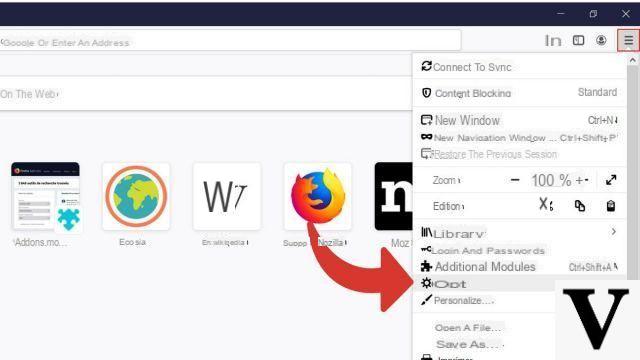
- selecionar pesquisa no painel esquerdo e vá até Mecanismo de pesquisa padrão.
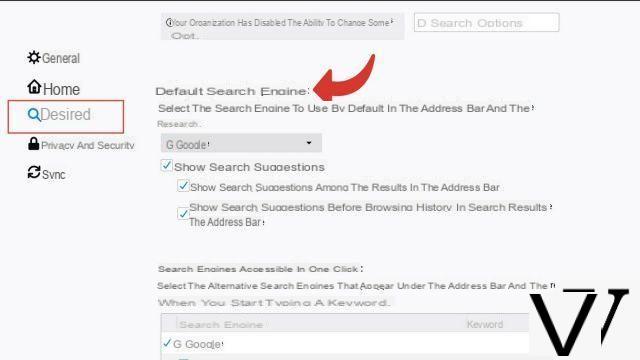
- Clique no menu suspenso com o nome do seu mecanismo de pesquisa atual, aqui Google. Você só precisa clicar no motor de sua escolha, vamos tentar Wikipedia.
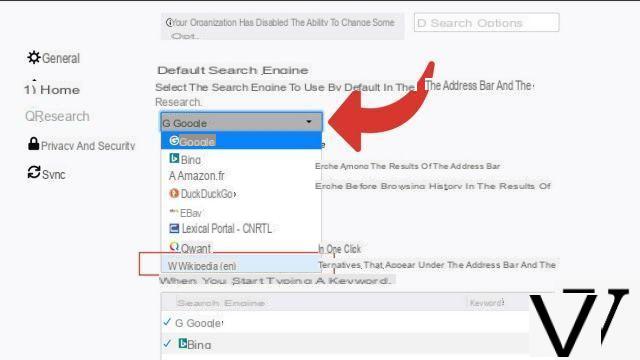
Mecanismos de pesquisa ad hoc
Nada poderia ser mais simples do que usar ocasionalmente um mecanismo de pesquisa diferente do instalado por padrão:- Digite sua pesquisa no a barra do seu navegador. As sugestões de outros mecanismos de pesquisa aparecerão comoícones na parte inferior da barra. Basta clicar no de sua escolha.
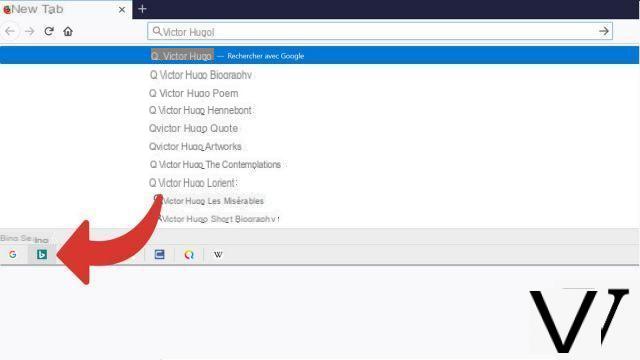 Importante : A próxima pesquisa será feita novamente com o mecanismo padrão sem ter que voltar para a página inicial.
Importante : A próxima pesquisa será feita novamente com o mecanismo padrão sem ter que voltar para a página inicial.
Instale um novo motor de busca
- Vejo você em Menu, no canto superior direito da tela e, a seguir, clique em Opções.
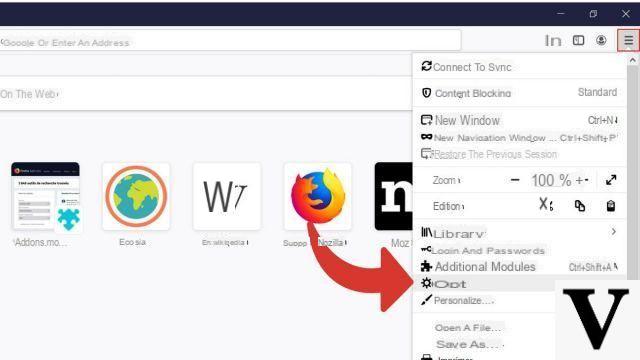
- selecionar pesquisa no painel esquerdo e vá até Motor de busca acessível com um clique. Em seguida, clique no texto azul Descubra outros motores de busca
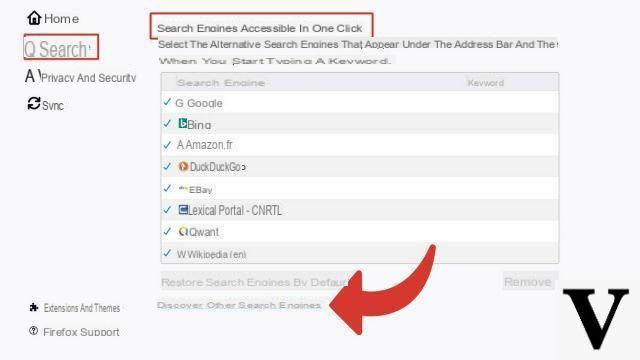
- Uma nova guia será aberta. Se você souber qual mecanismo adicionar, digite sua pesquisa na barra de pesquisa à direita e pressione a tecla entrada do seu teclado.
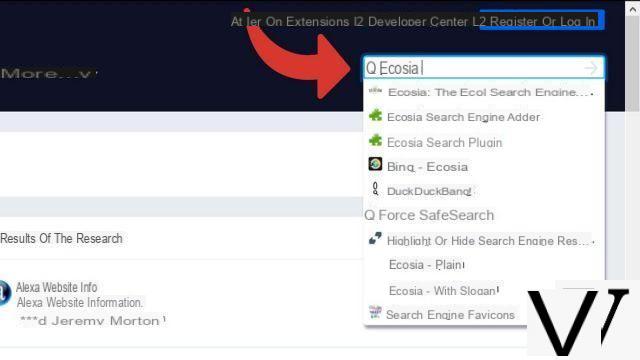
- Se você não sabe exatamente qual mecanismo deseja, navegue pelas sugestões. Em seguida, clique naquele de sua escolha.
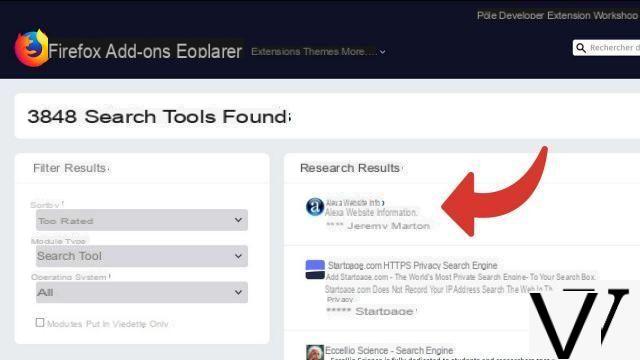
- Clique Adicionar ao Firefox.
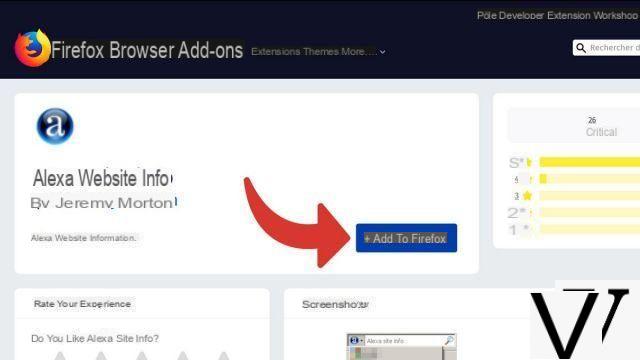
- Valide na janela que se abre e marque a caixa se deseja aplicar o novo mecanismo de pesquisa padrão.
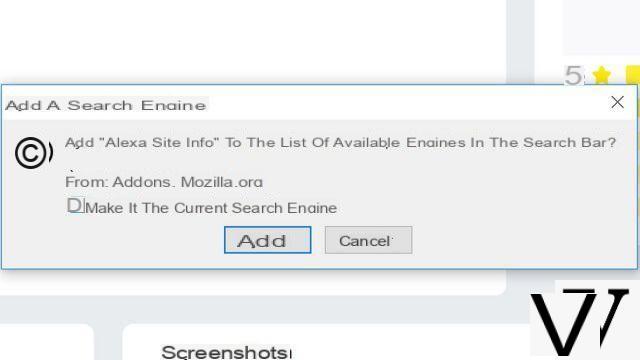
O novo mecanismo de busca estará na lista de mecanismos disponíveis. Assim, você pode aplicá-lo quando quiser. Seu ícone também aparecerá na barra do navegador junto com os outros mecanismos secundários.
Encontre outros tutoriais para ajudá-lo a configurar o Mozilla Firefox:
- Como faço para remover um dispositivo sincronizado da minha conta do Firefox?
- Como criar e sincronizar uma conta Mozilla Firefox?
- Como sincronizar suas configurações no Mozilla Firefox?
- Como instalar um tema no Firefox?
- Como atualizar o Firefox?
- Como mudar o Firefox para espanhol?
- Como faço para definir o Firefox como meu navegador padrão?
- Como remover o Yahoo do Firefox?
- Como remover o Bing do Firefox?
- Como mudar a página inicial do Firefox?
- Como redefinir o Firefox?
- Como ativar ou desativar a sincronização da minha conta no Mozilla Firefox?


























